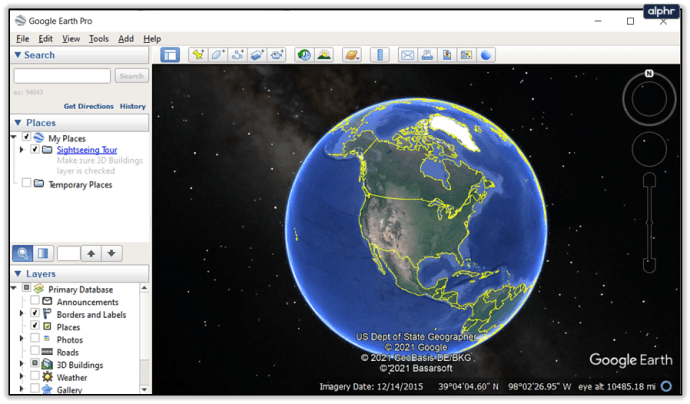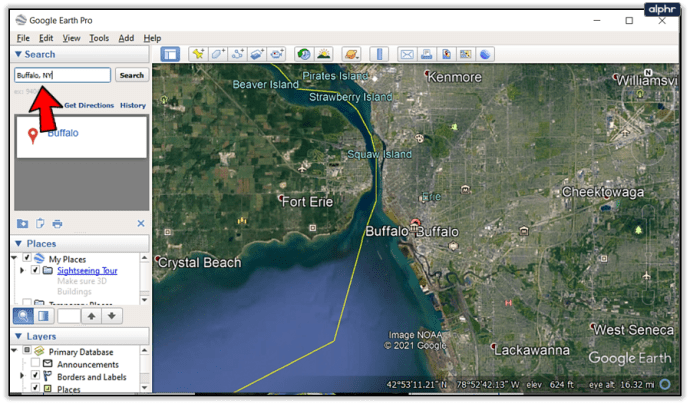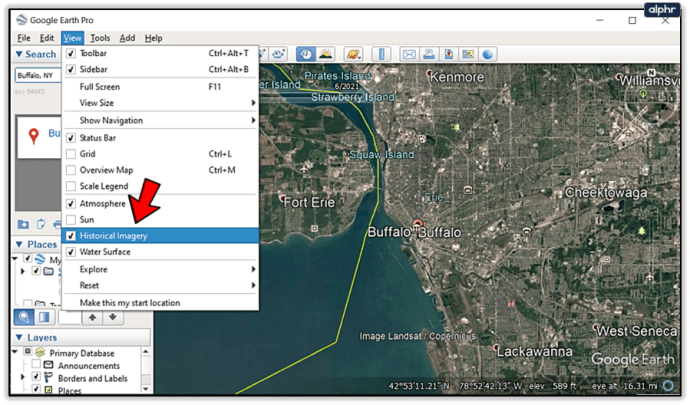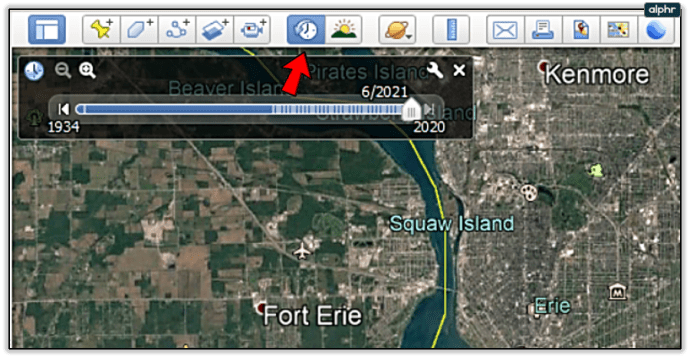Google har drastiskt förändrat vårt sätt att använda kartor. Med sin detaljerade gatuvy med företag, skolor och restauranger intrasslade med tunnelbana och busslinjer, skapade den ett sätt för alla att snabbt komma till punkt A till punkt B. Dessutom är den nu tillgänglig för alla personer med en smartphone som har tillgång till internet.

I den här artikeln berättar vi allt du behöver veta om hur du ändrar årtalet på Google Earth, hur du använder dess nya funktioner och hur det kan jämföras med Google Maps.
Ändra år
Varje karta du öppnar med Google Earth Pro har ett datum, och nu finns det tidigare versioner av några av kartorna som du kan komma åt genom att följa dessa steg:
- Öppna Google Earth.
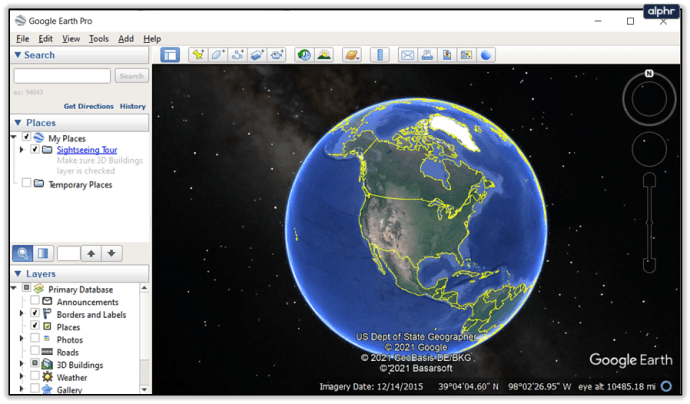
- Skriv en adress eller välj en plats.
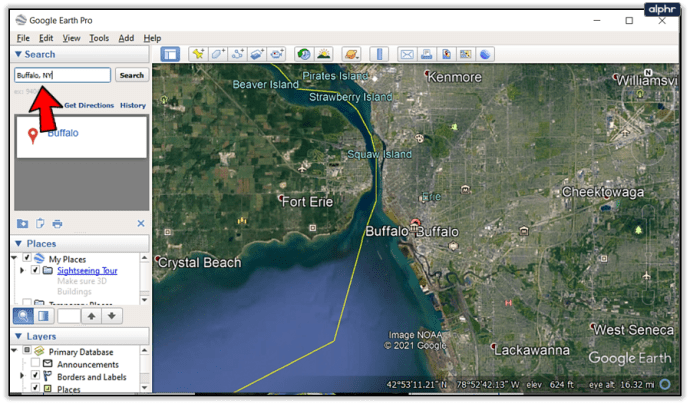
- Hitta ett "Visa"-alternativ och klicka på "Historiska bilder."
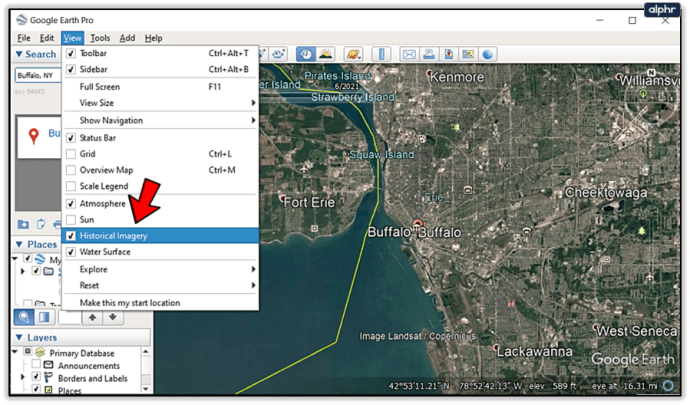
- Ovanför 3D-visningen finns en liten klockikon, och när du klickar på den kommer du automatiskt åt tidsvisaren.
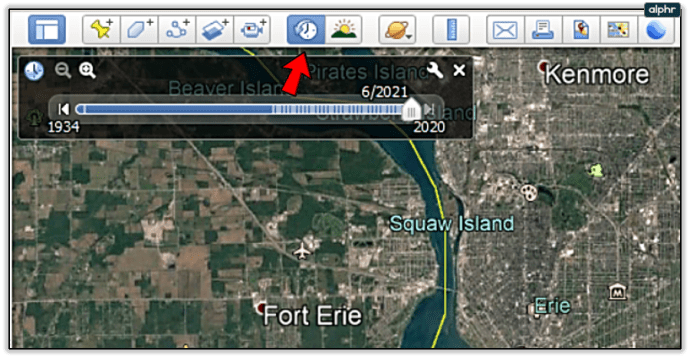
Ändra tid på dygnet
Google gör det också möjligt för sina Google Earth Pro-användare att ändra tiden på dygnet på kartor för att se hur en specifik gata eller park ser ut när det är mer eller mindre dagsljus. Genom att klicka på solikonen kan du dölja den eller visa den. Dessutom finns det ett sätt att visa animerat solsken över ett landskap eller stadsbild, beroende på vald inställning.

Google Earths nya funktioner
Ganska nyligen blev Google Earth tillgängligt för alla via alla webbläsare. Den erbjuder nu nya funktioner som visar platser runt om i världen med häpnadsväckande precision. Med dess komplexa 3D-satellitdata är det möjligt att komma åt vilken punkt som helst globalt och lokalisera städer, berg, öar, etc. Dessa är några av dess användbara funktioner:
Animerade moln
Du kan nu titta på molntäckningen under de senaste 24 timmarna med en loopad animation på Google Earth. Varje timme får systemet en uppdatering, och det kan skapa vackra bilder och videor. Du kan komma åt det här alternativet genom att öppna Google Earth, klicka på "Map Style" från menyn till vänster och klicka på "Slå på animerade moln."

2D- och 3D-bilder
Google Earth kan visa all sin data i 2D- och 3D-format, och du kan välja vilket du vill ha genom alternativen "Map Style". För att få de senaste bilderna, i de flesta delar av världen, bör du använda 2D, och det förbättrar också din appprestanda eftersom det inte kräver mycket minne som 3D-modellen.

Mörkt läge
Om du vill använda Google Earth i mörkt läge kan du ändra det i menyn "Visningsinställningar". Du kan aktivera eller inaktivera både ljust och mörkt läge.

Google Earth Voyager
Voyager visar upp 3D-bilder från hela världen och skapar samlingar av platser kopplade till en berättelse. Dess tillvägagångssätt är pedagogiskt eftersom det skildrar världens natur, städer och historia med hjälp av Googles enorma datainsamling och plattformar.

Projekt och berättelser på Google Earth
Med Google Earth kan eleverna samarbeta i ett projekt eller skapa och dela sina resor genom digitala berättelser och animationer.

Google kartor
Google Maps är en välkänd kartapp, utvecklad för att ge exakta vägbeskrivningar och navigera människor genom alla delar av planeten och hjälpa dem att nå sin destination. Om du behöver hitta var något finns och hur du tar dig dit måste du använda Google Maps.

Google Earth
Google Earth har funnits längre än Google Maps, och den använder 3D-satellitbilder för att skildra hela planeten. Du kan utforska landskapet och stadsområdena och se hur de ser ut vid olika tider på dygnet, med eller utan solljus, och upptäcka något nytt varje gång. Genom att skriva exakta koordinater kommer du att kunna se varje plats på jorden med alla dess detaljer.

Likheter och skillnader
Google Maps-appen är något som alla behöver dagligen, medan Google Earth används i specifika situationer för vetenskapsprojekt eller av resenärer som utforskar nya vägar. Du kan använda den för att virtuellt besöka platser i 3D och se hur de ser ut, samt kolla in några av världens underverk eller kända monument. När du kombinerar dessa två appar kan du lära dig så mycket om varje plats i världen, oavsett avstånd från dig.

Nuförtiden är Google Maps packad med data om trafik, restauranger och i stort sett allt du behöver för att använda det när du är på språng. Å andra sidan fungerar Google Earth bättre på din dator, eftersom det kräver mycket processorkraft som överträffar alla telefoners förmågor.
Tiderna förändras
Medan Google Maps innehåller alla navigeringsdata och intressanta platser, har Google Earth 3D-data som involverar hela planeten men inte mycket navigeringsinformation. De två kombinerade plattformarna är ett kraftfullt verktyg för alla som är intresserade av att resa och utforska.
Nu när du vet hur du ändrar årtalet på Google Earth Pro och använder några av dess funktioner, vad är det första du vill se? Skulle du använda Voyager-funktionen?
Låt oss veta i kommentarsfältet nedan.